新购的 TP-Link 路由器可以通过电脑 Web 页面或者手机 Web 网页进行配置,本文先介绍一下通过电脑登录路由器管理页面配置网络连接方法。
备用节点:大哥云、万城v-city、飞机云、搬瓦工JMS、极客云、魔戒……
第一次登录路由器或 Reset 恢复出厂设置后登录路由器时,界面将自动显示设置向导页面,根据设置向导可设置 wan 口连接网络信息以及 WiFi 配置。 wan 口连接光猫或者上级路由器,LAN 口连接电脑,路由器通电。
1 、打开浏览器,输入 tplogin.cn,进入路由器的登录页面。在设置密码框填入您要设置的管理员密码(6~32 个字符,建议使用数字、字母、符号组合),在确认密码框再次输入,点击确定。
温馨提示:若忘记了管理员密码请点击登录页面上的忘记密码并根据提示将路由器恢复出厂设置。一旦将路由器恢复出厂设置,您需要重新对路由器进行配置才能上网。
2 、根据自动检测结果或手动选择上网方式,填写网络运营商提供账号、密码信息。
a. 宽带拨号上网
如果上网方式为宽带 PPPoE 拨号上网,网络运营商会提供宽带上网帐号和密码,在下图所示页面中填写,点击下一步拨号联网。
b. 固定 IP 地址
如果上网方式为固定 IP 地址,根据网络运营商提供 IP 地址参数填写(若作为二级路由,可根据主路由分配 ip 信息填写),然后点击下一步。
c. 自动获得 IP 地址
如果上网方式为「自动获得 IP 地址」,则可以通过 DHCP 自动从网络运营商获取 IP 地址,点击下一步即可。
作为二级路由使用一般使用此设置即可上网。另外,若在内部局域网内且上网方式为固定 IP 地址,路由器会显示 WAN 口无连接,点击跳过 WAN 口检测即可。
3 、设置无线名称和无线密码并点击确定按钮完成设置。
默认打开 Wi-Fi 多频合一,2.4G 和 5G 无线网络会使用相同的无线名称和密码,在终端连接 Wi-Fi 时,路由器会根据网络情况自动为终端选择最佳上网频段,但是旧设备可能因此无法连接 WiFi 。
若需要兼容旧设备,建议关闭 Wi-Fi 多频合一,2.4G 和 5G 无线网络可以设置使用不同的无线名称和密码。旧设备连接兼容的 2.4G 网络。
至此,如无意外,路由器 WiFi 和有线 lan 口已经可以正常上网了。
解压密码 1024 | 任何服务均有跑路风险,请注意防范!没有啥绝对好坏!
备用节点:大哥云、万城v-city、飞机云、搬瓦工JMS、极客云、扬帆云、魔戒……

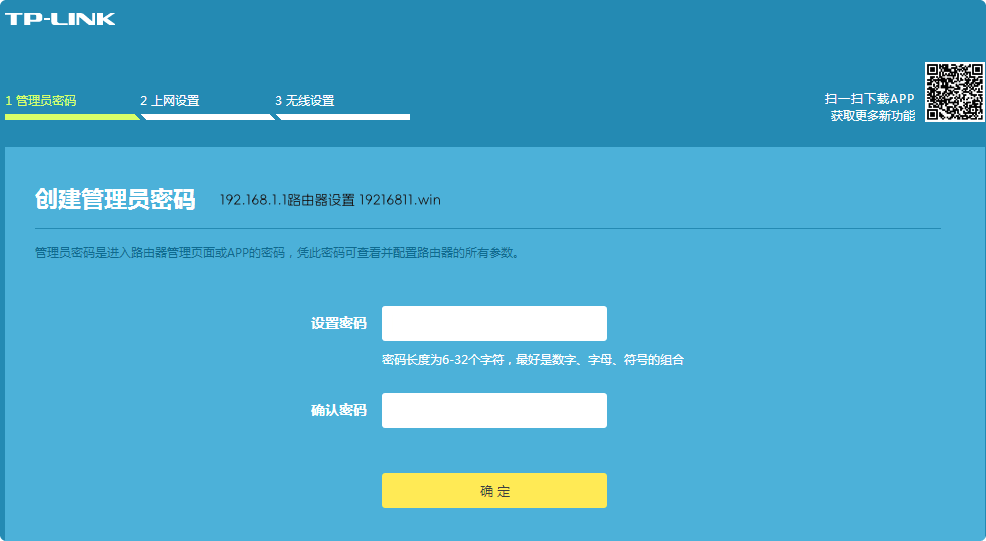
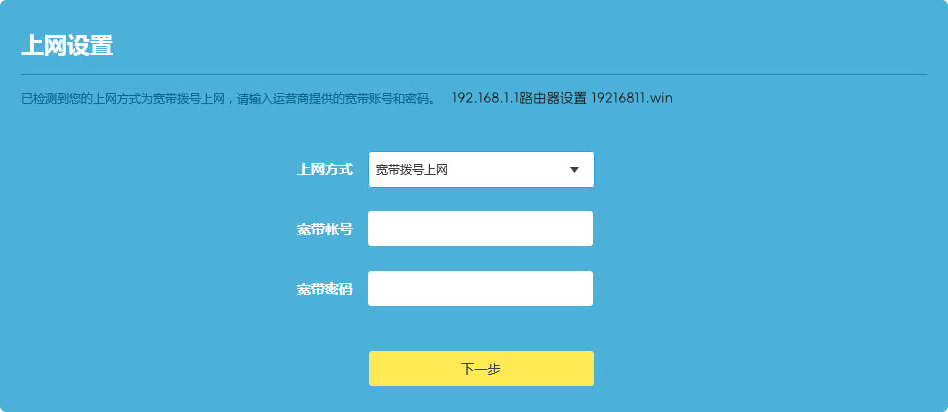
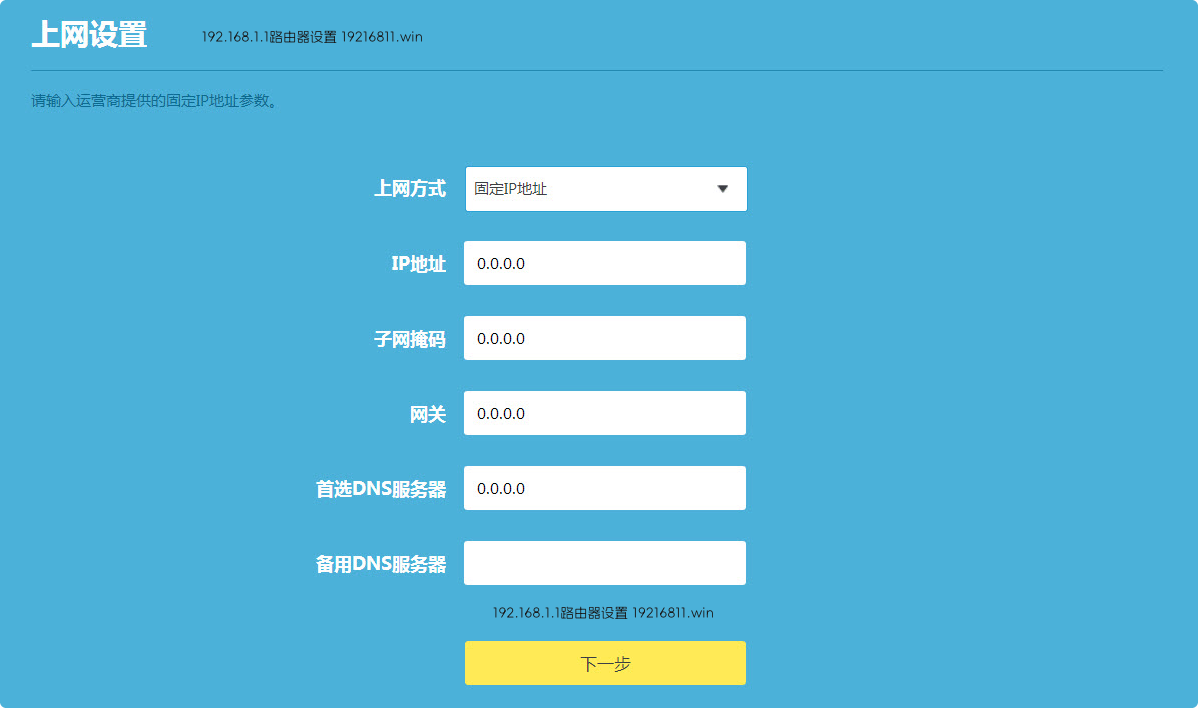
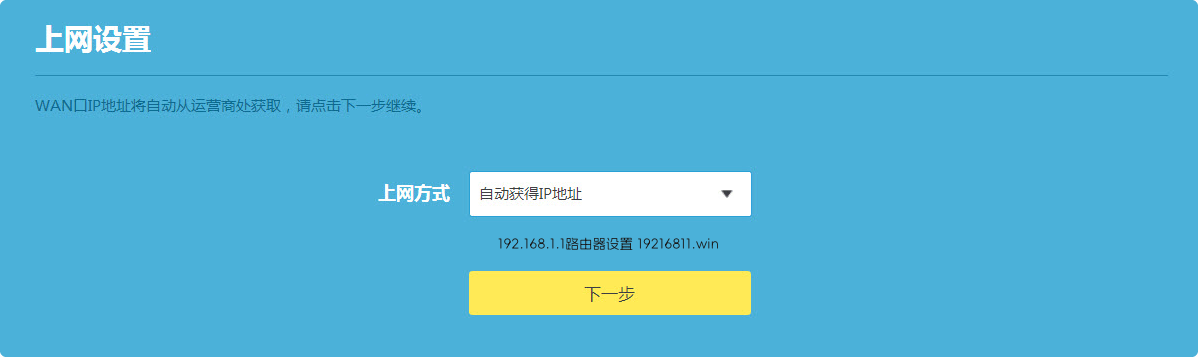

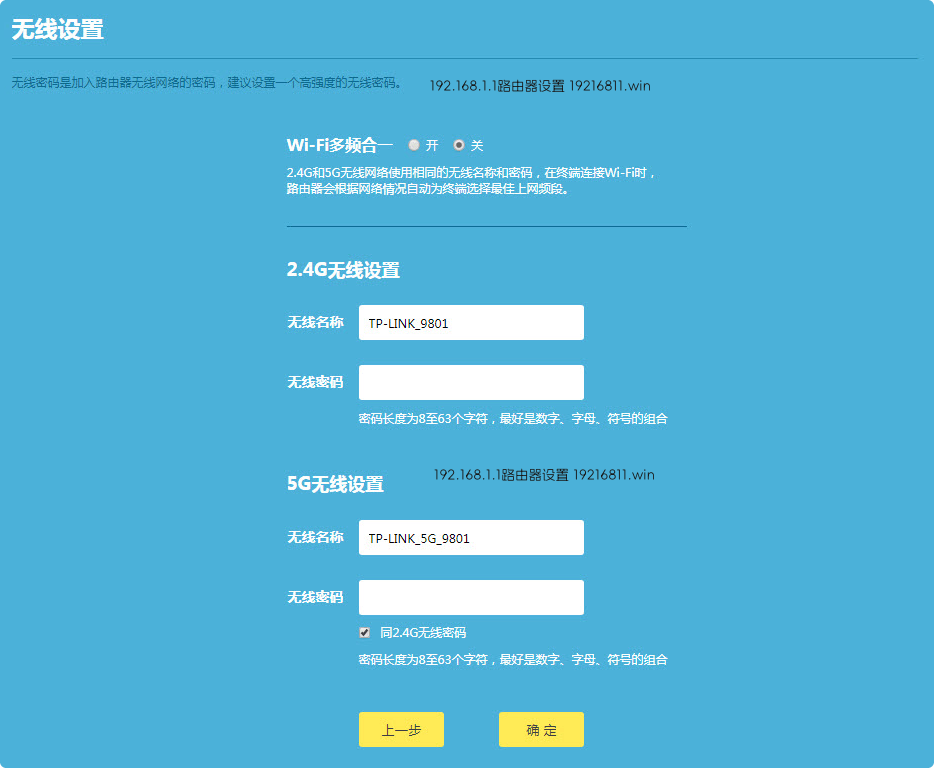
《TP-Link路由器快速配置上网方法》留言数:0